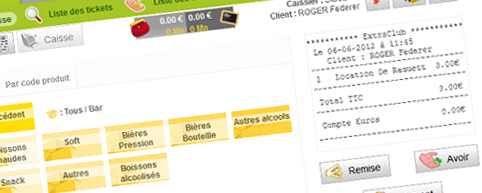Astuces : Informations comportementales des membres
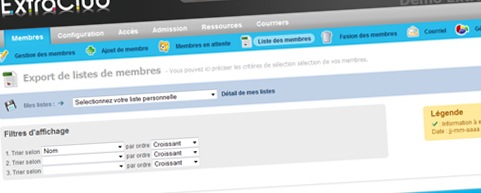
Comme vous le savez sûrement, ExtraClub vous permet de découvrir un certain nombre d’informations comportementales et de statistiques concernant les membres et les clients de votre club. Ces statistiques vous permettent de connaître les habitudes et modes de consommation des membres.
Pour filtrer les membres selon leurs habitudes et tirer le meilleur parti des statistiques proposés par ExtraClub, rendez-vous dans « Membres » puis « Listes des membres« .
Cette page vous propose de nombreuses options pour filtrer les membres selon les produits qu’ils ont acheté par exemple. Une fois les critères choisis, cliquez simplement sur « Valider ». Vous pourrez ainsi visualiser la liste des membres filtrée selon vos critères. Libre à vous ensuite d’exporter cette liste pour par exemple envoyer un email aux membres sélectionnés ou de générer un document destiné à ces membres grâce au publipostage.
Cela vous permettra de bien connaître chacun de vos membres et de leur proposer des offres ciblées. Grâce à ces fonctionnalités, ExtraClub devient votre outil de marketing direct !
Exemple : En sélectionnant les critères adéquats, vous pouvez par exemple proposer une réduction de 10% à vos 100 membres les plus anciens. Il est également possible d’envoyer une offre par email ou courrier à des membres qui avaient l’habitude de réserver et qui ne sont pas venus à votre club depuis le longtemps.
Astuces : Faites l’inventaire & analysez vos ventes
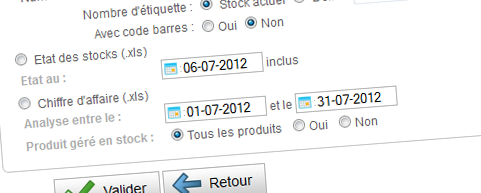
Pour gérer au mieux votre boutique et vos stocks, ExtraClub vous permet de faire l’inventaire de vos produits mais aussi d’analyser vos ventes grâce à votre chiffre d’affaires.
Rendez-vous dans l’onglet « Produits » du module Boutique. Cliquez ensuite sur « Liste avancée / export des produits ». Là, vous pourrez créer un export de la liste de vos produits.
Dans les formats d’export, vous pouvez visualiser votre inventaire et votre chiffre d’affaire :
- Inventaire (Etat des stocks) Vous pouvez sélectionner la date de l’inventaire (y compris une date ultérieure). Cette option, très pratique en fin d’exercice comptable, vous permettra de visualiser la liste des produits en stock au 31 décembre avec le CMUP (Coût Moyen Unitaire Pondéré) pour le valoriser.
- Chiffre d’affaires
Sélectionnez les dates de début et de fin d’analyse du chiffre d’affaires et vous pourrez visualiser la liste de toutes les ventes effectuées par produit avec la quantité, le montant HT, le montant d’achat et de le coup de marge.
Cela vous permettra par exemple de voir ce qui se vend bien et ce qui se vend mal ou pas et ainsi vous adapter.
Astuces : Avoir et remboursements
Aujourd’hui nous vous dévoilons quelques astuces pour mieux utiliser les modules « Boutique » et « Facturation » d’ExtraClub et surtout pour utiliser les avoirs et les remboursements.
Changer la date d’un ticket qui ne figure pas encore dans une clôture de caisse
Pourquoi cette astuce ? pour ceux qui clôturent les tickets à posteriori.
Exemple : Vous créez un ticket le samedi matin. Vous vous rendez compte le dimanche qu’il comporte une erreur et vous le supprimez. Vous pourrez alors créer un nouveau ticket avec les bonnes informations mais daté du samedi.
Rendez-vous dans « Boutique » puis « Liste des tickets » sur la Fiche du ticket modifier la date.
Gestion des avoirs
–> En boutique
Dans le module boutique, vous avez la possibilité de créer un avoir suite au retour d’un produit par un client. La personne sera alors créditée du montant de l’avoir et le produit sera réintégré dans les stocks.
Pour ce faire, vous avez deux possibilités :
- Retrouver le ticket concerné et générer l’avoir à partir du ticket
- Créer un avoir et aller cliquer dans l’écran de sélection des produits de la caisse sur les produits à mettre sur l’avoir
–> En facturation
Pour générer un avoir à partir d’une facture existante, rendez-vous dans « Facturation » puis « Factures » et enfin « Gestion des factures ». Sélectionnez la facture, et cliquez sur le bouton avoir pour en créer un en reprenant le contenu de la facture.
Créer un avoir avoir librement : Il est possible de créer un avoir directement dans le module Facturation en utilisant les prestations existantes (onglet « Prestations »).
La création de l’avoir génère dans la liste des paiements, un avoir qui peut être utilisé (pour payer une autre facture par exemple) ou remboursé directement au membre.
Gestion des remboursements
–> En boutique
Dans le module boutique, vous pouvez rembourser un de vos membres s’il a de l’argent sur son compte ou bien un avoir non utilisé.
Sélectionner le nom et le compte de la personne (dans le cadre « Nom recherché ») puis cliquez sur le symbole du porte monnaie pour accéder au compte du membre. Vous pourrez alors le rembourser en mettant, par exemple, moins 50€ sur son compte.
–> En facturation
A tout moment il est possible de rembourser tout ou partie des paiements qui n’ont pas été utilisés pour régler une facture. Cela sert à rembourser des trop-payés ou encore des avoirs non utilisés.
Depuis l’onglet « Encaissement » d’une famille, cliquez sur « Remboursement » pour indiquer le montant maximum d’un remboursement pour cette famille.
Si vous avez des questions sur les avoirs et les remboursements, n’hésitez pas à commenter cet article, nous vous répondrons dans les plus brefs délais.
A propos de ce blog
Ce blog vous informe des évolutions et de l’actualité de la solution de gestion de club sportif ExtraClub, éditée par la société StadLine.
D’autre part, le site institutionnel http://www.extraclub.fr vous renseignera quant à lui sur l’ensemble des fonctionnalités ainsi que les modalités d’accession.
Suivez l’actualité d’ExtraClub sur Facebook
Derniers articles
- Nouveauté : la caisse fait peau neuve !
- Nouveauté Extraclub : Le 24 Juin, l’administration se modernise !
- RGPD: Consentements & communications
- Nouvelle année et nouveautés!
- Le saviez-vous? Les transferts de caisse évoluent!
 admin
admin